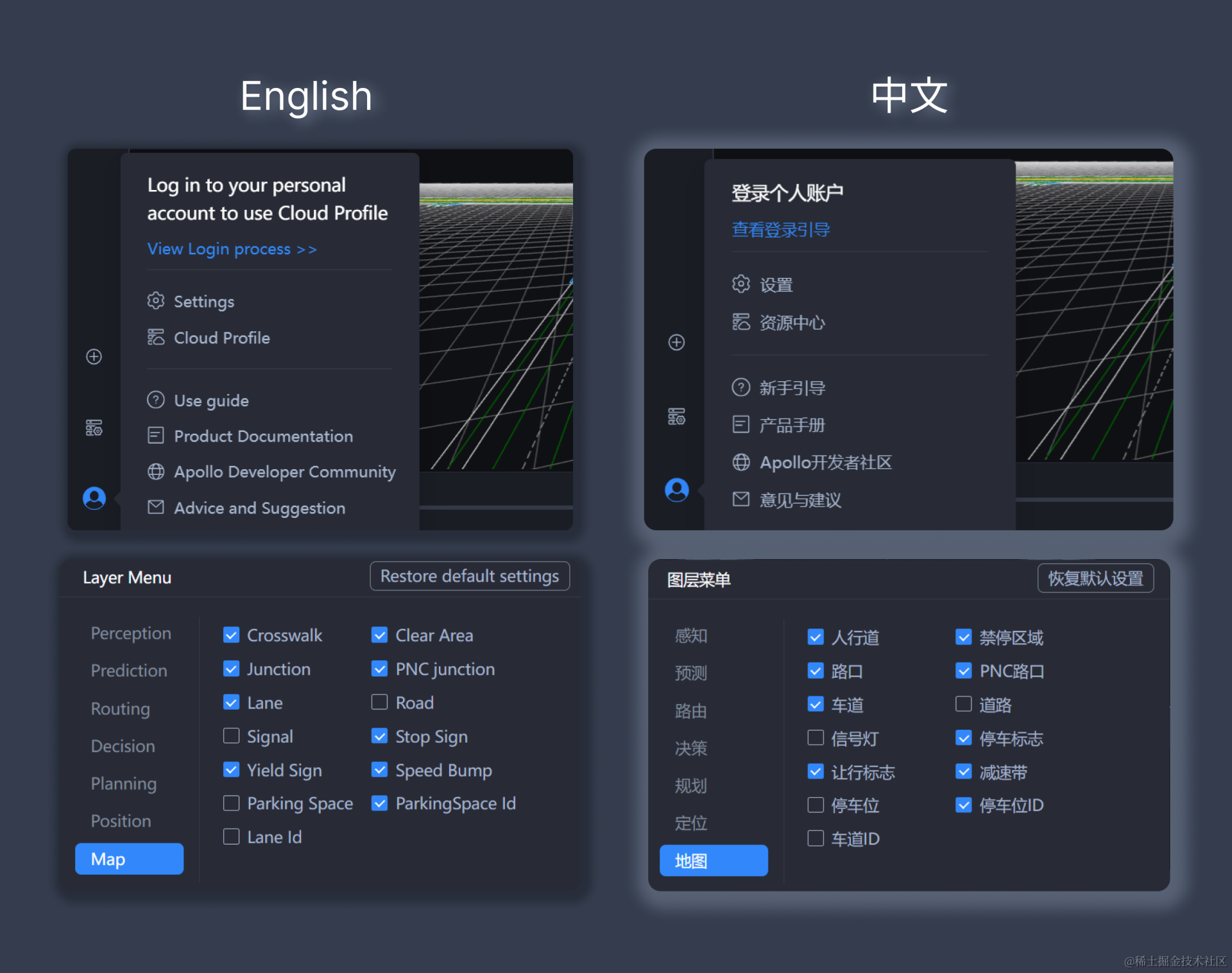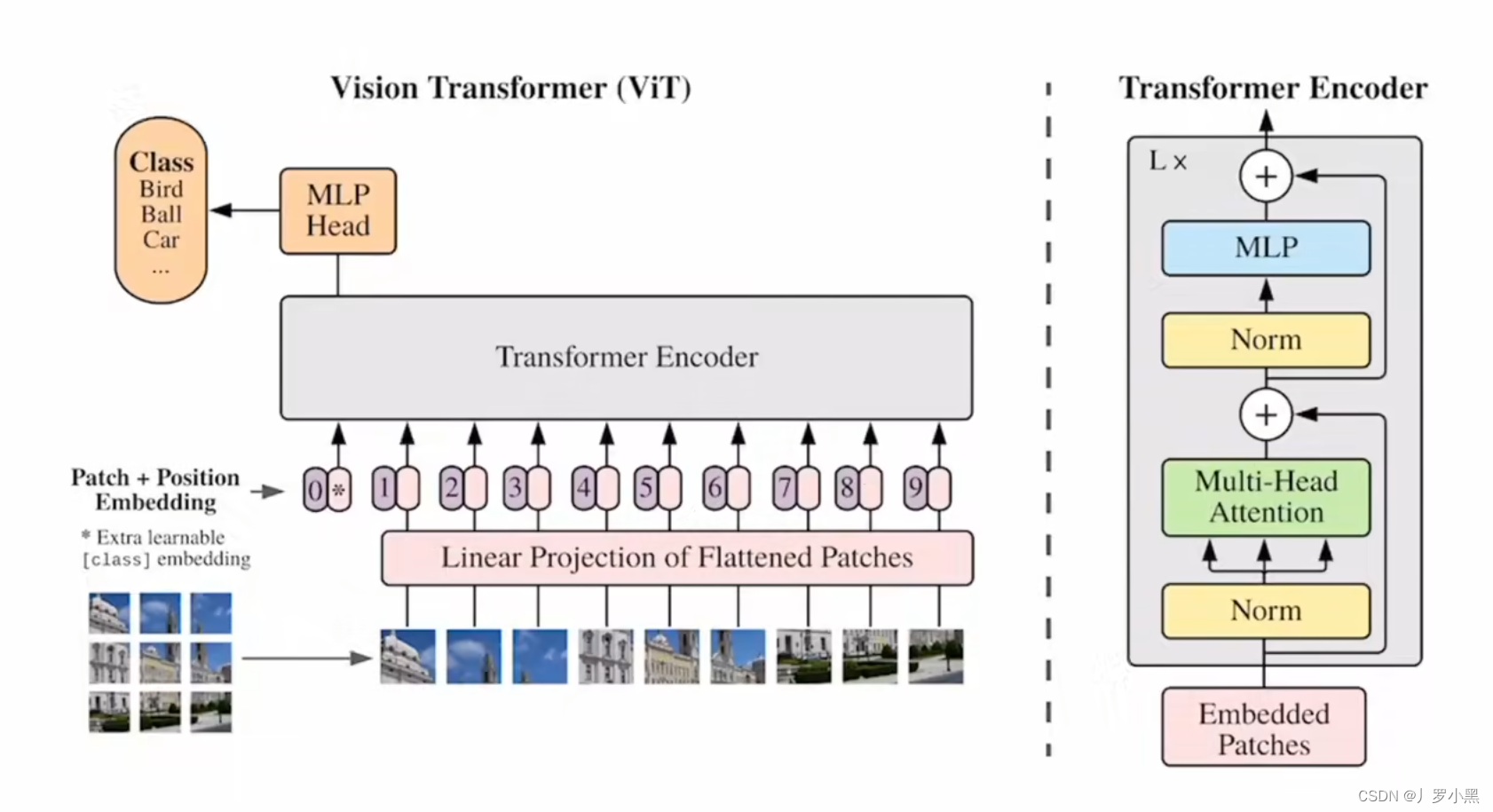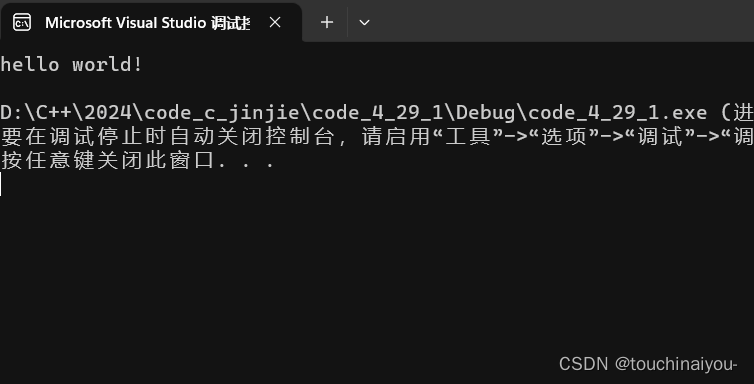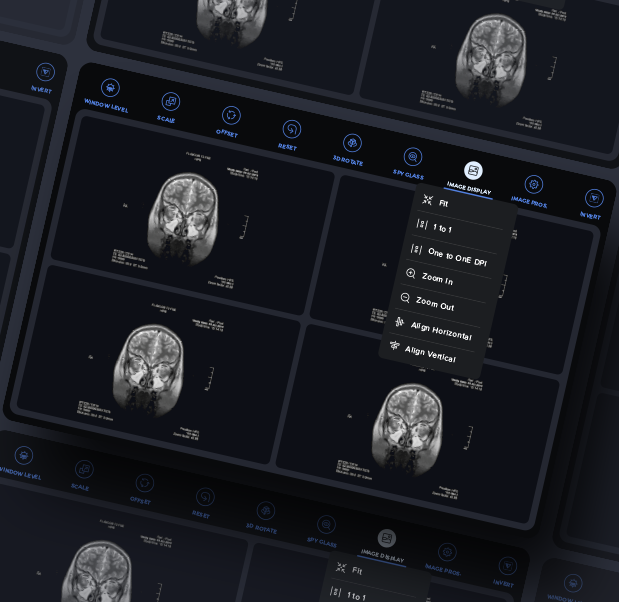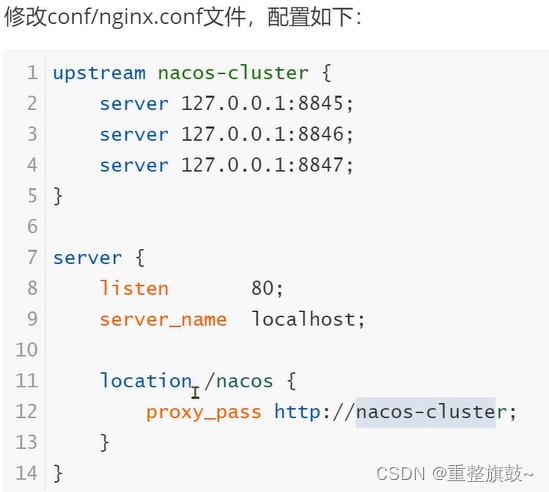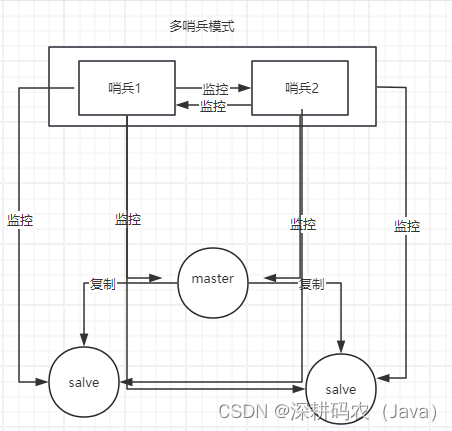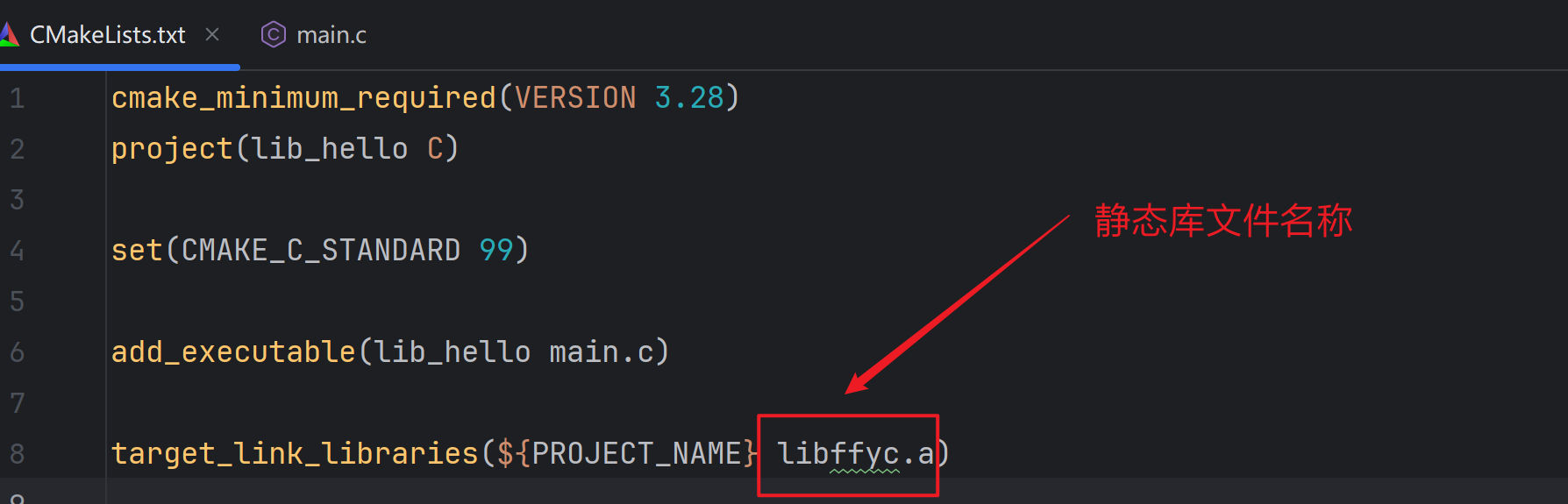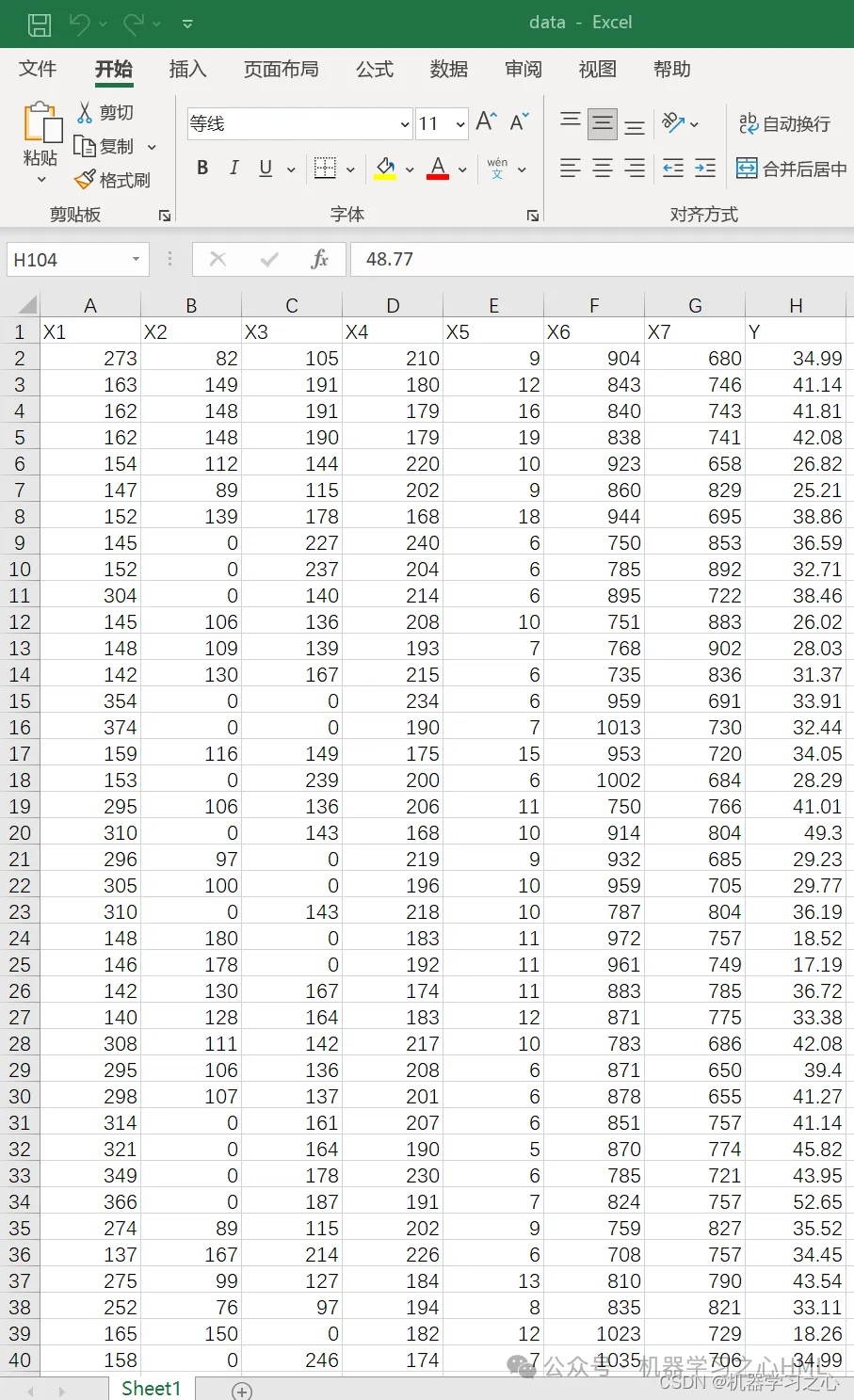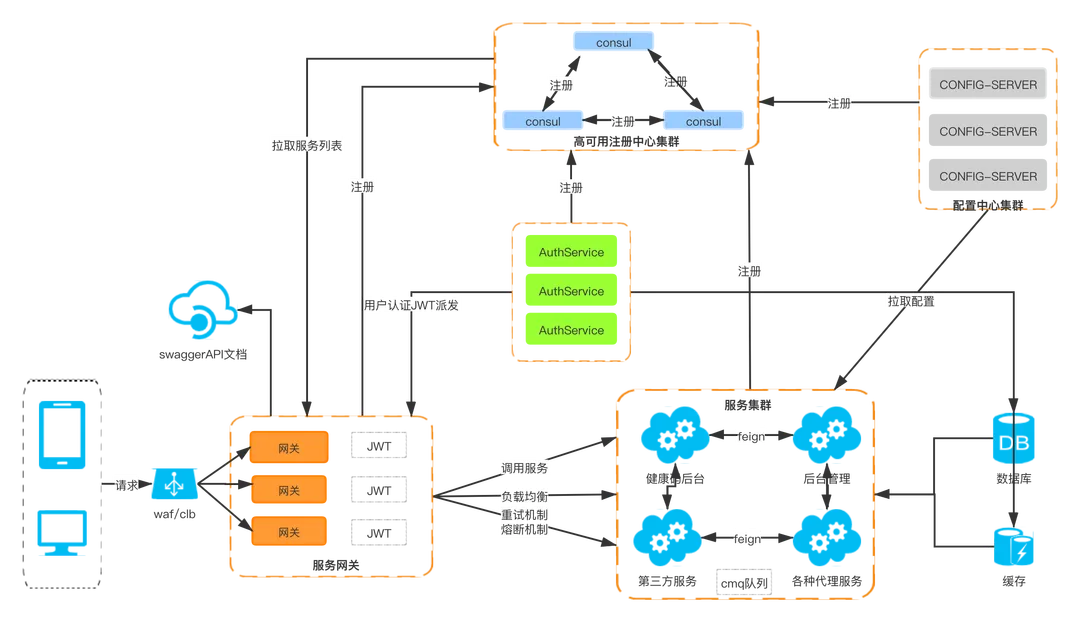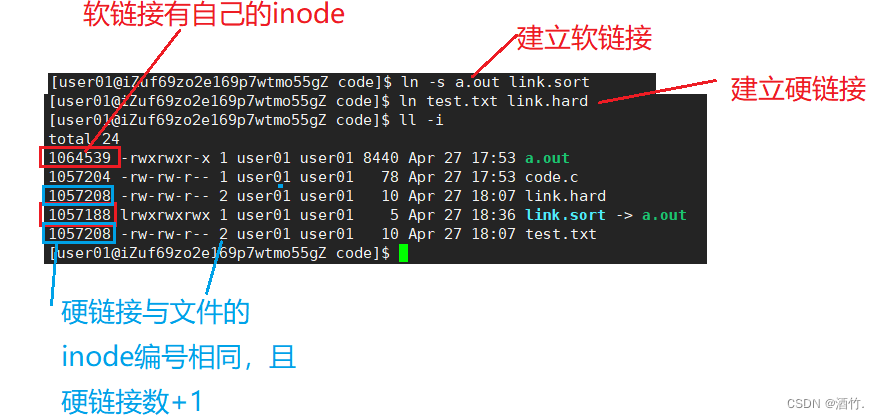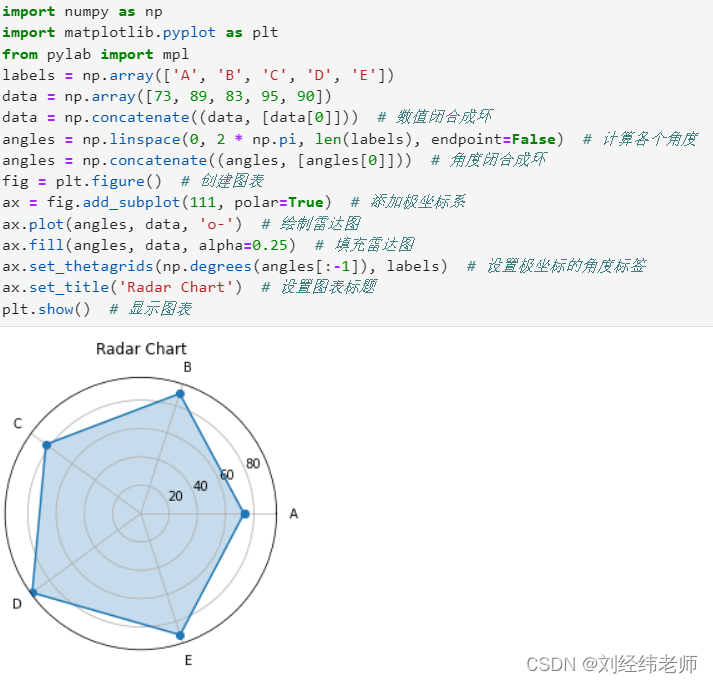模块和包、异常、PyQt5
一、模块和包
1.1 模块
- Python中模块就是一个
.py文件,模块中可以定义函数,变量,类。 - 模块可以被其他模块引用
1.1.1 导入模块
"""
导入格式1: import 模块名
使用格式: 模块名.函数 模块名.类名 模块名.变量名
"""
import utils
print(utils.name)
print(utils.sum(1, 3))
print(utils.Person("zhangsi", 18))
# 导入格式2: from 模块名 import 需使用的函数、类、变量
# 使用格式: 函数、类、变量 无需通过模块名引用
from utils import name, sum, Person
print('---' * 30)
print(name)
res = sum(1, 8)
print(res)
print(Person("mike", 20))
# 导入格式3: from 模块名 import *
# 使用格式: 函数、类、变量 无需通过模块名引用
from utils import *
print(name)
print(sum(1,9))
1.1.2 导入冲突
"""
通过as重命名,可以解决冲突
from 模块名 import 变量 as 别名1, 函数 as 别名2, 类 as 别名3
"""
from utils import name as uname,sum as usum,Person as uPerson
from sum import name as sname,sum as ssum
print(uname)
print(sname)
print(usum(1,9))
print(ssum(8,1))
1.1.3 __name__作用说明
- 把导入模块不被执行的代码放在if
__name__ == '__main__'里面
# 导入模块,会执行1次文件里面的代码
def sum(a,b):
return a+b
#程序的入口
if __name__ == '__main__':
res = sum(1,8)
print(res)
1.2 包
-
包是一个特殊的文件夹,文件夹里包含一个
__init__.py- 模块主要用于管理代码
- 包主要用于管理模块
__init__.py主要写一下初始化的代码或导模块的语句,如果没有这部分需求,此文件可以没有
-
包的创建
- 在 PyCharm 中支持直接创建包, 工程根目录上鼠标
右键 -> New -> Python Package
- 在 PyCharm 中支持直接创建包, 工程根目录上鼠标
1.2.1 导入包中模块
"""
说明:导入方式有很多,后面使用的时候,先查先用即可
方式1:
导入格式: import 包名.模块名
包名就是文件夹名 模块名就是文件里某个文件名字
使用格式: 包名.模块名.工具名 (类名、函数、变量)
方式2:
导入格式: from 包名.模块名 import 工具名
使用格式: 工具名 (类名、函数、变量)
"""
import pk.calac
print(pk.calac.name)
print(pk.calac.sum(10,9))
print("=========import 包名.模块名==========")
import pkg3.calac
print(pkg3.calac.sum(9,5))
print("========= from 包名.模块名 import 工具名==========")
from pkg3.calac import *
print(name)
print(sum(8,2))
print("========= from")
from pkg3.calac import name,sum,Person
print(name)
print(sum(8,2))
print("=========")
1.3 系统的内置模块
二、异常处理
2.1 异常介绍
- 什么是异常?
- 程序在运行过程中,发生了未知的事件,影响到了程序的正常运行
- 异常是一种事件
- 异常会影响到程序正常运行
2.2 捕获异常
- 为了保证程序正常运行
2.2.1 捕获异常try-except
"""
try:
可能发生异常的代码
except Exception as 异常对象名:
# Exception : 为系统提供的异常类, 凡是未知错误类型, 都可以尝试使用该异常类进行异常类型匹配
print(异常对象名) 即可获取异常的信息描述
说明:
1. 如果希望程序无论出现任何错误, 都不会因为Python解释器抛出异常而被终止, 可以捕获 Exception
2. except Exception as e: e表示捕获到的异常对象, 记录异常的错误信息, e为惯用变量名, 可以自定义
需求:
1. 提示用户输入一个整数
- 用户输入的可能不是一个整数
2. 使用 8 除以用户输入的整数并且输出
- 0不能做除数
"""
# a = 10
# b = 0
# try:
# res = a//b
#
# except:
# print("有异常")
# try except Exception as xxx 捕获异常 可以输出异常信息
# a = 10
# b = 0
# try:
# res = a // b
#
# except Exception as e:
# print(e)
# Exception 会捕获各类 错误信息 as e 可以输出错误信息 e 是变量名称 可以自定义
# try:
# # pygame.init()
# num = int(input(''))
# except Exception as err:
# print(err)
a = 10
b = 0
lst = [1, 2, 3, 4, 5]
# 所有的错误信息都有一个父类叫做BaseException
try:
res = lst[6]
# except ZeroDivisionError as z:
except IndexError as z:
print(z)
print("======")
2.2.2 捕获异常完整语法
"""
应用场景:
1. 成功打开文件的前提下,后面读写文件,不管有没有异常,最终都要关闭文件
2. 成功连接网络的前提下,后面发送或接收网络数据,不管有没有异常,最终都要断开连接
try:
可能发生异常的代码
except:
处理异常的代码
else:
没有发生异常,except不满足执行else
finally:
不管有没有异常,最终都要执行
需求:
1. 获取用户输入的数字,转换为int
2. 如果输入不是整数,转换会产生异常,提示输入错误
3. 如果是整数, 则进一步判断是奇数还是偶数
4. 最终提示: 程序运行结束
"""
try:
num = int(input('请输入一个整数'))
except ValueError as V:
print(V)
else:
print("你输入的数",num)
finally:
print("程序运行结束")
2.3 自定义异常
2.3.1 常见的异常类型介绍
2.3.2 自定义异常

class 自定义异常名(Exception):
def __init__(self, msg):
self.msg = msg
def __str__(self):
return self.msg
三、PyQt5
3.1 PyQt5简介和环境搭建
-
PyQt是一套Python的GUI开发框架,即图形用户界面开发框架
-
其中PyQt是Qt(C++语言实现的)为Python专门提供的扩展
-
PySide官网:https://doc.qt.io/qtforpython-6/
-
插件安装
pip install 插件名字 # 安装 pip uninstall 插件名字 # 卸载 pip install 插件名字 -i 指定下载的镜像网址 pip show 插件名字 # 查看插件名字 # 安装PyQt5 pip install PyQt5 -i https://pypi.tuna.tsinghua.edu.cn/simple # 安装Qt工具软件 pip install PyQt5-tools -i https://pypi.tuna.tsinghua.edu.cn/simple # 安装PyQt5语法检测包(可选) pip install PyQt5-stubs -i https://pypi.tuna.tsinghua.edu.cn/simple # 安装PyQt5帮助文档(可选) pip install PyQtdoc -i https://pypi.tuna.tsinghua.edu.cn/simple # 查看安装版本 pip show PyQt5 pip show PyQt5-tools pip show PyQt5-stubs -
如果安装了帮助文档,帮助文档所在位置

- 帮助文档配置教程(点我😊)
3.2 第一个Qt程序
3.2.1 第一个Qt窗口
"""
# 0. 导入模块
# 1.创建应用程序
# 2.创建窗口
# 3.显示窗口
# 4.等待窗口停止
"""
import sys
from PyQt5.QtWidgets import *
# 创建应用程序
app = QApplication(sys.argv)
# 创建窗口 w就是我们创建的窗口对象
w = QWidget()
# 显示窗口
w.show()
# 等待中止
sys.exit(app.exec_())
3.2.2 窗口的相关设置
"""
# 设置窗口标题
# 设置窗口尺寸
# 设置图标
# 鼠标停留在控件上时就会显示ToolTip的信息
"""
import sys
# 导包 模块
from PyQt5.QtWidgets import *
# 创建应用程序
app = QApplication(sys.argv)
# 创建窗口
w = QWidget()
# 设置标题
w.setWindowTitle("QQ开发版")
# 窗口大小
w.resize(800, 600)
# 设置气泡提示
w.setToolTip("这是一个窗口")
# 展示
w.show()
# 等待中止
sys.exit(app.exec_())
3.3 常用控件
3.3.1 标签QLabel
3.3.1.1 显示文字
"""
# 创建QLabel标签对象
# 设置文本内容
# 指定主窗口为父对象,标签放在主窗口上
"""
import sys
from PyQt5.QtWidgets import *
# 创建应用程序
app = QApplication(sys.argv)
# 创建窗口 w就是我们创建的窗口对象
w = QWidget()
#
# #后续的创建按钮 文本 图像 等等 都是放到这里
# 显示文字
# 创建QLabel标签对象
label = QLabel()
# 设置文本内容
label.setText("Hello 你好呀")
label.move(100,100)
print(label.text())
# 指定主窗口为父对象,标签放在主窗口上
label.setParent(w)
# 显示窗口
w.show()
# 等待中止
sys.exit(app.exec_())
3.3.1.2 显示图片
"""
# 创建QLabel标签对象
# 创建QPixmap对象
# 设置标签图片
# 指定主窗口为父对象,标签放在主窗口上
# 根据图片大小设置窗口大小
"""
import sys
from PyQt5.QtGui import QPixmap, QIcon
from PyQt5.QtWidgets import *
# 创建应用程序
app = QApplication(sys.argv)
# 创建窗口 w就是我们创建的窗口对象
w = QWidget()
pixmap = QPixmap("img/img.png")
#设置程序的icon
#windows 设置
w.setWindowIcon(QIcon(pixmap))
# 创建QLabel标签对象
label = QLabel()
# 创建QPixmap对象
pixmap = QPixmap("img/img.png")
# 设置标签图片
label.setPixmap(pixmap)
# 指定主窗口为父对象,标签放在主窗口上
label.setParent(w)
# 根据图片大小设置窗口大小
w.resize(pixmap.width(), pixmap.height())
# 显示窗口
w.show()
# 等待中止
sys.exit(app.exec_())
3.3.2 输入框
3.3.2.1 单行输入框QLineEdit
"""
# 创建QLineEdit对象
# 设置默认提示语
# 设置内容为"hello world"
# 设置最大输入的长度
# 获取文本内容
# 设置输入框的回显模式:密码模式
# 指定父对象
"""
import sys
from PyQt5.QtWidgets import *
# 创建应用程序
app = QApplication(sys.argv)
# 创建窗口 w就是我们创建的窗口对象
w = QWidget()
# 创建QLineEdit对象
edit = QLineEdit()
# 设置默认提示语
edit.setPlaceholderText("请输入你的银卡卡账号:")
# 设置内容为"hello world"
edit.setText("9527")
# 设置最大输入的长度
edit.setMaxLength(10)
# 获取文本内容
print(edit.text())
#
# 设置输入框的回显模式:密码模式
edit.setEchoMode(edit.Password)
# 指定父对象
edit.setParent(w)
# 显示窗口
w.show()
# 等待中止
sys.exit(app.exec_())
3.3.2.2 多行输入框QTextEdit
"""
# 创建QTextEdit对象
# 设置提示内容
# 设置默认内容
# 设置内容
# 获取内容
# 清空内容
# 指定父对象
"""
import sys
from PyQt5.QtWidgets import *
# 创建应用程序
app = QApplication(sys.argv)
# 创建窗口 w就是我们创建的窗口对象
w = QWidget()
# 创建QTextEdit对象
txt = QTextEdit()
# 设置提示内容
txt.setPlaceholderText("请输入你的履历")
# 设置默认内容
txt.setText("Hello world")
# 设置内容
txt.setText("Hello")
# 获取内容
print(txt.toPlainText())
# 清空内容
txt.clear()
# 指定父对象
txt.setParent(w)
# 显示窗口
w.show()
# 等待中止
sys.exit(app.exec_())
3.3.3 按钮QPushButton
"""
# 创建QPushButton对象
# 设置按钮的文本内容
# 获取按钮的文本内容
# 指定父对象
"""
import sys
from PyQt5.QtWidgets import *
# 创建应用程序
app = QApplication(sys.argv)
# 创建窗口 w就是我们创建的窗口对象
w = QWidget()
# 创建QPushButton对象
btn = QPushButton()
# 设置按钮的文本内容
btn.setText('点击抽奖')
# 获取按钮的文本内容
print(btn.text())
# 指定父对象
btn.setParent(w)
# 显示窗口
w.show()
# 等待中止
sys.exit(app.exec_())
3.4 信号和槽
3.4.1 按钮的信号与槽
- 某些控件(部件)按下了,产生一个信号(事件)(理解为硬件的中断,实际上是软件层的中断)
- 信号来了,处理信号对应的槽函数
- 步骤
- 1)要处理什么信号
- 2)信号绑定的(连接的)对应槽函数
- 3)定义槽函数(普通函数)
3.4.2 系统的信号和槽函数
# 按钮被点击了,调用关闭窗口的槽函数
import sys
from PyQt5.QtWidgets import *
# 创建应用程序
app = QApplication(sys.argv)
# 创建窗口 w就是我们创建的窗口对象
w = QWidget()
# 创建QPushButton对象
btn = QPushButton()
# 设置按钮的文本内容
btn.setText('点击抽奖')
# 获取按钮的文本内容
print(btn.text())
# 指定父对象
btn.setParent(w)
def func():
print("中奖五百万!")
# 方式1:自定义槽函数
btn.clicked.connect(func)
# 方式2:槽函数为匿名函数
#关闭窗口
btn.clicked.connect(w.close)
# 显示窗口
w.show()
# 等待中止
sys.exit(app.exec_())
3.5 布局
3.5.1 水平布局QHBoxLayout
"""
# 创建QHBoxLayout对象
# 添加5个QPushButton控件
# 窗口添加布局
"""
import sys
from PyQt5.QtWidgets import *
# 创建应用程序
app = QApplication(sys.argv)
# 创建窗口 w就是我们创建的窗口对象
w = QWidget()
# 创建QHBoxLayout对象
layout = QHBoxLayout()
# 添加5个QPushButton控件
btn1 = QPushButton("按钮1")
btn2 = QPushButton("按钮2")
btn3 = QPushButton("按钮3")
btn4 = QPushButton("按钮4")
btn5 = QPushButton("按钮5")
text = QLineEdit()
#按钮添加到布局中
layout.addWidget(btn1)
layout.addWidget(btn2)
layout.addWidget(btn3)
layout.addWidget(btn4)
layout.addWidget(btn5)
layout.addWidget(text)
# 窗口添加布局 setLayout
w.setLayout(layout)
# btn1.move(50,50)
# btn2.move(80,80)
# btn3.move(100,100)
# btn4.move(150,150)
# btn1.setParent(w)
# btn2.setParent(w)
# btn3.setParent(w)
# btn4.setParent(w)
# btn5.setParent(w)
w.resize(800,600)
# 显示窗口
w.show()
# 等待中止
sys.exit(app.exec_())
3.5.2 竖直布局QVBoxLayout
"""
# 创建QVBoxLayout对象
# 添加5个QPushButton控件
# 窗口添加布局
"""
import sys
from PyQt5.QtWidgets import *
# 创建应用程序
app = QApplication(sys.argv)
# 创建窗口 w就是我们创建的窗口对象
w = QWidget()
# 创建QHBoxLayout对象
layout = QVBoxLayout()
# 添加5个QPushButton控件
btn1 = QPushButton("按钮1")
btn2 = QPushButton("按钮2")
btn3 = QPushButton("按钮3")
btn4 = QPushButton("按钮4")
btn5 = QPushButton("按钮5")
text = QLineEdit()
#按钮添加到布局中
layout.addWidget(btn1)
layout.addWidget(btn2)
layout.addWidget(btn3)
layout.addWidget(btn4)
layout.addWidget(btn5)
layout.addWidget(text)
# 窗口添加布局 setLayout
w.setLayout(layout)
w.resize(800,600)
# 显示窗口
w.show()
# 等待中止
sys.exit(app.exec_())
3.5.3 表单布局QFormLayout
"""
# 创建QFormLayout对象
form = QFormLayout()
# 创建用户名QLineEdit对象
user = QLineEdit()
# 创建密码QLineEdit对象
pwd = QLineEdit()
# 密码QLineEdit对象设置密码属性
pwd.setEchoMode(pwd.Password)
# 创建手机号QLineEdit对象
tel = QLineEdit()
# QFormLayout对象添加addRow用户名、密码、手机号控件
form.addRow("user",user)
form.addRow("pwd",pwd)
form.addRow("tel",tel)
# 创建QPushButton对象
btn = QPushButton("注册")
form.addRow("",btn)
# QPushButton对象信号clicked绑定自定义槽函数on_submit
deg function():
pass
btn.clicked.connect(function)
# 槽函数on_submit实现功能:分别获取用户名、密码、手机号文本内容
# QFormLayout对象添加addRow按钮
# 窗口设置布局
w.setLayout(form)
"""
import sys
from PyQt5.QtWidgets import *
# 创建应用程序
app = QApplication(sys.argv)
# 创建窗口 w就是我们创建的窗口对象
w = QWidget()
# 设置 form layout
form = QFormLayout()
# 创建用户名QLineEdit对象 单行文本
user = QLineEdit()
# 创建密码QLineEdit对象
pwd = QLineEdit()
# 密码QLineEdit对象设置密码属性
pwd.setEchoMode(pwd.Password)
# 创建手机号QLineEdit对象
tel = QLineEdit()
# 创建QPushButton对象
btn = QPushButton("注册信息")
# QFormLayout对象添加addRow用户名、密码、手机号控件
# QFormLayout对象添加addRow按钮
form.addRow("用户名:", user)
form.addRow("密 码:",pwd)
form.addRow("手机号:",tel)
# form.addRow("注册",btn)
form.addRow("",btn)
#将layout设置到窗口
w.setLayout(form)
# 槽函数on_submit实现功能:分别获取用户名、密码、手机号文本内容
def on_submit():
print(user.text(),pwd.text(),tel.text())
# QPushButton对象信号clicked绑定自定义槽函数on_submit
btn.clicked.connect(on_submit)
# w.resize(640,480)
# 显示窗口
w.show()
# 等待中止
sys.exit(app.exec_())
3.5.4 嵌套布局

"""
# 创建QHBoxLayout对象h_layout
# 创建QVBoxLayout对象v_layout1,添加一个QPushButton对象1
# h_layout添加v_layout1对象
# 创建QVBoxLayout对象v_layout2,添加QPushButton对象2, QPushButton对象3
# h_layout添加v_layout2对象
# 创建QVBoxLayout对象v_layout3,添加QPushButton对象4, QPushButton对象5, QPushButton对象6
# h_layout添加v_layout3对象
# 创建QVBoxLayout对象v_layout4,添加QPushButton对象7, QPushButton对象8, QPushButton对象9, QPushButton对象10
# h_layout添加v_layout4对象
# 窗口添加布局h_layout
"""
import sys
from PyQt5.QtWidgets import *
# 创建应用程序
app = QApplication(sys.argv)
# 创建窗口 w就是我们创建的窗口对象
w = QWidget()
# 创建QHBoxLayout对象h_layout (整个水平布局)
h_layout = QHBoxLayout()
# 创建QHBoxLayout对象v_layout1,添加一个QPushButton对象1 整个水平布局中的第一个水平布局layout1
v_layout1 = QHBoxLayout()
btn1 = QPushButton("btn1")
btn2 = QPushButton("按钮1")
v_layout1.addWidget(btn1)
v_layout1.addWidget(btn2)
# h_layout添加v_layout1对象
h_layout.addLayout(v_layout1)
# 创建QVBoxLayout对象v_layout2,添加QPushButton对象2, QPushButton对象3
v_layout2 = QVBoxLayout()
v_layout2.addWidget(QPushButton("btn2"))
v_layout2.addWidget(QPushButton("btn3"))
# h_layout添加v_layout2对象
h_layout.addLayout(v_layout2)
# 创建QVBoxLayout对象v_layout3,添加QPushButton对象4, QPushButton对象5, QPushButton对象6
v_layout3 = QVBoxLayout()
v_layout3.addWidget(QPushButton("btn4"))
v_layout3.addWidget(QPushButton("btn5"))
v_layout3.addWidget(QPushButton("btn6"))
# h_layout添加v_layout3对象
h_layout.addLayout(v_layout3)
# 创建QVBoxLayout对象v_layout4,添加QPushButton对象7, QPushButton对象8, QPushButton对象9, QPushButton对象10
v_layout4 = QVBoxLayout()
v_layout4.addWidget(QPushButton("按钮7"))
v_layout4.addWidget(QPushButton("按钮8"))
v_layout4.addWidget(QPushButton("按钮9"))
v_layout4.addWidget(QPushButton("按钮10"))
# h_layout添加v_layout4对象
h_layout.addLayout(v_layout4)
# 窗口添加布局h_layout
w.setLayout(h_layout)
# 显示窗口
w.show()
w.resize(800,600)
# 等待中止
sys.exit(app.exec_())
3.6 对话框
3.6.1 消息对话框QMessageBox
"""
# 创建QPushButton对象btn
# btn信号clicked绑定槽函数
# 槽函数中弹出消息QMessageBox对话框,并设置消息对话框的标题、内容、按钮,选择对话框后做出响应判断
# btn指定父对象
"""
import sys
from PyQt5.QtWidgets import *
# 创建应用程序
app = QApplication(sys.argv)
# 创建窗口 w就是我们创建的窗口对象
w = QWidget()
# 创建QPushButton对象
btn = QPushButton()
# 设置按钮的文本内容
btn.setText('点击抽奖')
# 获取按钮的文本内容
print(btn.text())
# 指定父对象
btn.setParent(w)
# 创建QPushButton对象btn
# btn信号clicked绑定槽函数
def btn_click():
res = QMessageBox.information(w, '中奖信息',"请确认协议内容",QMessageBox.Yes|QMessageBox.No)
if res == QMessageBox.Yes:
print("ok")
# 槽函数中弹出消息QMessageBox对话框,并设置消息对话框的标题、内容、按钮,选择对话框后做出响应判断
# btn指定父对象
btn.clicked.connect(btn_click)
# 显示窗口
w.show()
# 等待中止
sys.exit(app.exec_())
3.6.2 输入对话框QInputDialog
"""
# 创建QVboxLayout对象layout
# 创建QLabel对象label
# label设置内容"匿名"
# layout添加label
# 创建QPushButton对象btn
# btn设置内容"创建角色"
# layout添加btn
# btn的信号clicked连接槽函数show_dialog
# 槽函数中创建QInputDialog对象,获取用户输入的内容,给label设置内容
# 窗口添加布局
"""
import sys
from PyQt5.QtWidgets import *
# 创建应用程序
app = QApplication(sys.argv)
# 创建窗口 w就是我们创建的窗口对象
w = QWidget()
# 创建QVboxLayout对象layout
layout = QVBoxLayout()
# 创建QLabel对象label
label = QLabel()
# label设置内容"匿名"
label.setText("匿名")
# layout添加label
layout.addWidget(label)
# 创建QPushButton对象btn
btn = QPushButton()
# btn设置内容"创建角色"
btn.setText("创建角色")
# layout添加btn
layout.addWidget(btn)
# btn的信号clicked连接槽函数show_dialog
def show_dialog():
res, flag = QInputDialog.getText(w, "标题", "请创建角色")
if flag:
print("创建角色成功:", res)
btn.clicked.connect(show_dialog)
# 槽函数中创建QInputDialog对象,获取用户输入的内容,给label设置内容
# 窗口添加布局
w.setLayout(layout)
# 显示窗口
w.show()
# 等待中止
sys.exit(app.exec_())
3.7 单、复选框
3.7.1 单选框QRadioButton
"""
# 创建QRadioButton对象btn1,设置内容"男"
# 创建QRadioButton对象btn2,设置内容"女"
# 设置btn2为选中状态
# 创建QButtonGroup对象group,将btn1和btn2添加到group
# group的信号buttonToggled连接槽函数on_group_toggled
# 槽函数参数为QRadioButton对象,里面打印被按下按钮的文本,打印选中状态
# 创建VBoxLayout对象layout,将btn1和btn2添加到layout
# 窗口添加布局
"""
import sys
from PyQt5.QtWidgets import *
# 创建应用程序
app = QApplication(sys.argv)
# 创建窗口 w就是我们创建的窗口对象
w = QWidget()
# 创建VBoxLayout对象layout,将btn1和btn2添加到layout
layout = QHBoxLayout()
# 创建QRadioButton对象btn1,设置内容"男"
radio = QRadioButton("男")
# 创建QRadioButton对象btn2,设置内容"女"
radio2 = QRadioButton("女")
# 设置btn2为选中状态
radio2.setChecked(True)
# group的信号buttonToggled连接槽函数on_group_toggled
# 槽函数参数为QRadioButton对象,里面打印被按下按钮的文本,打印选中状态
# 创建VBoxLayout对象layout,将btn1和btn2添加到layout
layout.addWidget(radio)
layout.addWidget(radio2)
# 窗口添加布局
w.setLayout(layout)
#定义槽函数
def on_toggled():
if radio.isChecked():
print("男被选中")
if radio2.isChecked():
print("女被选中")
#信号绑定
radio.toggled.connect(on_toggled)
radio2.toggled.connect(on_toggled)
# 显示窗口
w.show()
# 等待中止
sys.exit(app.exec_())
3.7.2 复选框QCheckBox
"""
# 创建QCheckBox对象box1,并设置文本为“学习”
# 创建QCheckBox对象box2,并设置文本为“睡觉”
# 创建QCheckBox对象box3,并设置文本为“工作”
# box1、box2、box3的信号statusChanged和槽函数box_slot绑定
# 槽函数判断是否被选中
# 创建QHBoxLayout对象layout,并添加box1、box2、box3
# 窗口添加布局
"""
import sys
from PyQt5.QtWidgets import *
# 创建应用程序
app = QApplication(sys.argv)
# 创建窗口 w就是我们创建的窗口对象
w = QWidget()
# 创建VBoxLayout对象layout,将btn1和btn2添加到layout
layout = QHBoxLayout()
#创建复选框
box1 = QCheckBox("语文")
box2 = QCheckBox("数学")
box3 = QCheckBox("英语")
layout.addWidget(box1)
layout.addWidget(box2)
layout.addWidget(box3)
# 槽函数判断是否被选中
def box_slot():
if box1.isChecked():
print("今天上语文课")
if box2.isChecked():
print("下节课上数学")
if box3.isChecked():
print("下节课上英语")
# box1、box2、box3的信号statusChanged和槽函数box_slot绑定
box1.stateChanged.connect(box_slot)
box2.stateChanged.connect(box_slot)
box3.clicked.connect(box_slot)
# 窗口添加布局
w.setLayout(layout)
#定义槽函数
# 显示窗口
w.show()
# 等待中止
sys.exit(app.exec_())
3.8 PyQt面向对象开发
"""
类名:MyWidget继承QWidget
实例方法:
__init__(self, parent=None): 调用父类的__init__(parent)方法,调用初始化窗口
init_ui(): 窗口控件的添加、布局、信号和槽处理
程序入口:
# 1.创建应用程序
# 2.创建窗口
# 3.显示窗口
# 4.等待窗口停止
"""
import sys
from PyQt5.QtWidgets import *
# 定义我们的widget类
class myWidget(QWidget):
def __init__(self, parent=None):
super().__init__(parent)
# 调用init_UI
self.init_ui()
def init_ui(self):
'''
初始化ui
:return:
'''
# self.setWindowTitle("设置标题")
if __name__ == '__main__':
# 创建程序app
app = QApplication(sys.argv)
w = myWidget()
w.show()
sys.exit(app.exec_())
3.9 Qt Designer
3.9.1 配置PyCharm的PyQt工具
- 教程:https://www.yuque.com/icheima/python/qt_designer#aiIoe


3.9.2 通过Designer设计界面





-
新建ui包

-
打开designer界面

-
新建Widget窗口

-
根据需要拖拽控件,然后保存


-
ui文件转换为python代码
- 注意:每次修改了ui文件,记得保存,然后就得重新把ui文件转换为python代码

-
加载ui文件模板代码
- 导包中模块 from ui.ui模块文件名 import Ui_对象名

- 实例化ui模块对象,调用setupUi()方法
3.9.3 如何使用ui上面的控件